Wix グループ:トピックを管理する
10分
グループの記事をトピックごとに整理して、見つけやすくしましょう。トピックを割り当てて更新し、メンバーが関連するコンテンツをフィルターできるようにします。たとえば、フィットネスセンターでは、「サクセスストーリー」や「11月のフィットネスチャレンジ」などのトピックを使用することができます。
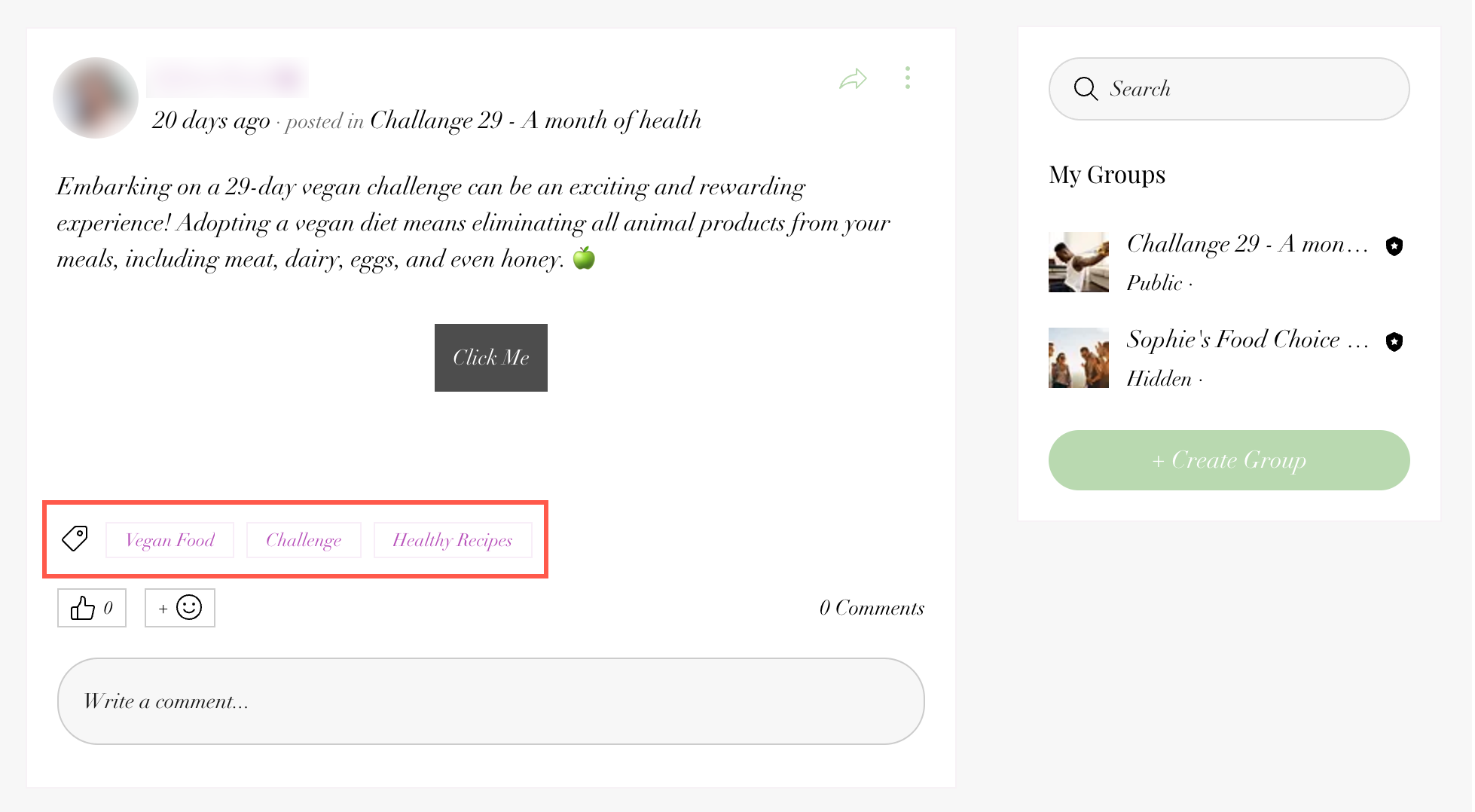
トピックを作成する
グループ記事のトピックを作成すると、メンバーが興味のある話題を簡単に見つけて参加できるようになります。
ダッシュボード
Wix アプリ
- サイトダッシュボードの「グループ」にアクセスします。
- 該当するグループをクリックします。
- 「トピック」タブをクリックします。
- 「+トピックを追加」をクリックします。
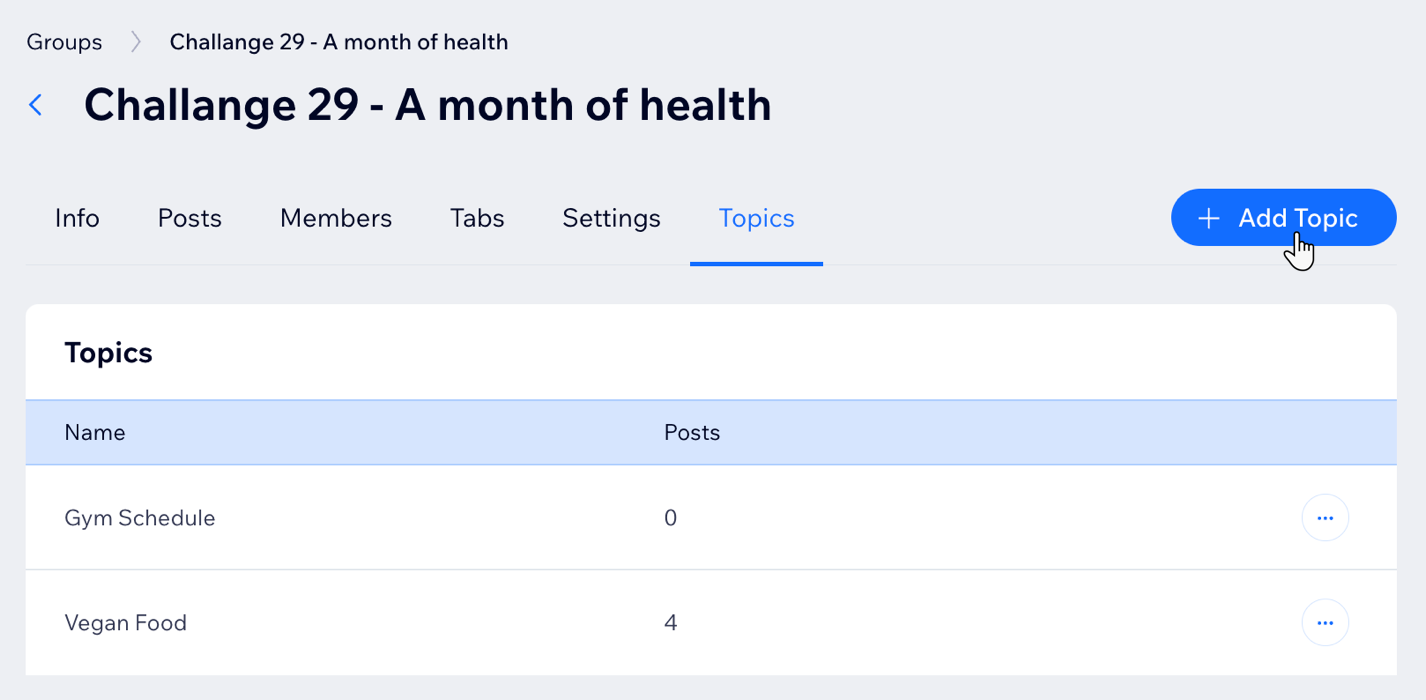
- トピック名を入力します。
- 「保存する」をクリックします。
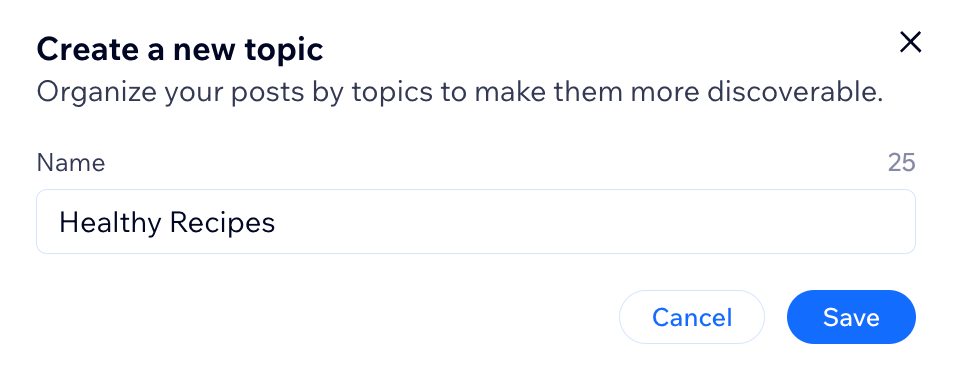
グループのメンバーにトピックの追加を要求したい場合: 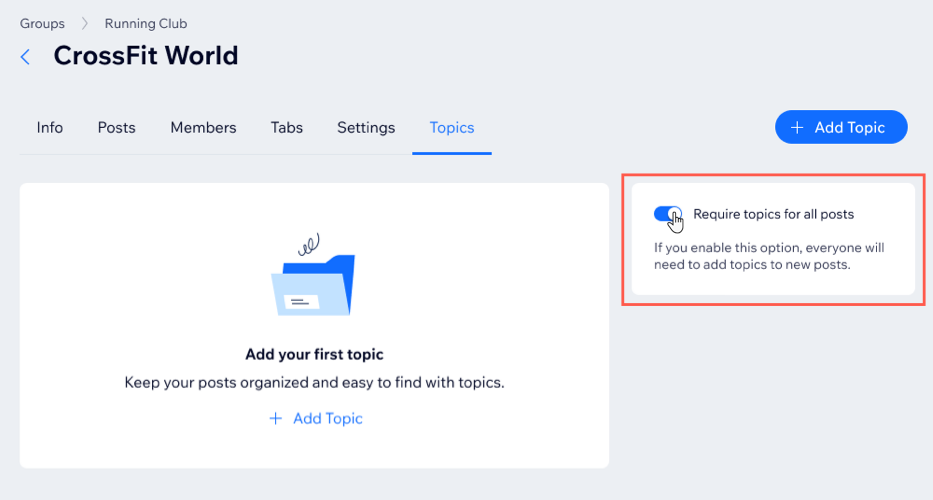
「すべての投稿にトピック追加を必須にする」トグルをクリックして有効にします。
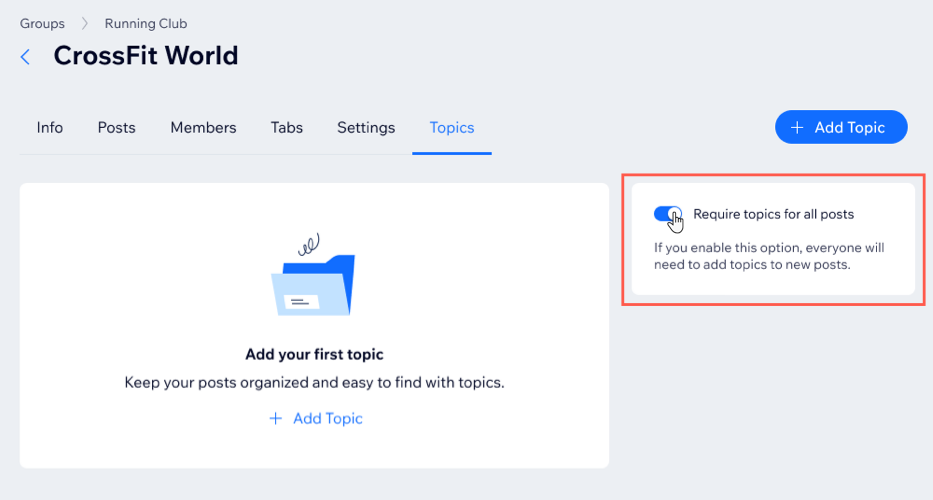
記事にトピックを追加する
トピックを追加すると、あなたとグループメンバーはトピックを記事に追加することができます。
ダッシュボード
Wix アプリ
ライブサイト
- サイトダッシュボードの「グループ」にアクセスします。
- 該当するグループをクリックします。
- 上部の「投稿」タブをクリックします。
- 実行する内容を選択します:
既存の記事にトピックを追加する
新しい記事にトピックを追加する
トピックの名前を変更・削除する
トピックは必要に応じて編集・削除することができます。トピックを削除すると、記事はグループフィードに公開されたまま、割り当てられたトピックのみが削除されます。
ダッシュボード
Wix アプリ
- サイトダッシュボードの「グループ」にアクセスします。
- 該当するグループをクリックします。
- 「トピック」タブをクリックします。
- 実行する内容を選択します:
- トピック名を変更する:
- 名前を変更したいトピックにマウスオーバーし、「編集」をクリックします。
- トピックに新しい名前を入力します。
- 「保存する」をクリックします。
- トピックを削除する:
- 該当するトピック横の「その他のアクション」アイコン
 をクリックします。
をクリックします。 - 「削除」をクリックします。
- 「確認」をクリックします。
- 該当するトピック横の「その他のアクション」アイコン
- トピック名を変更する:
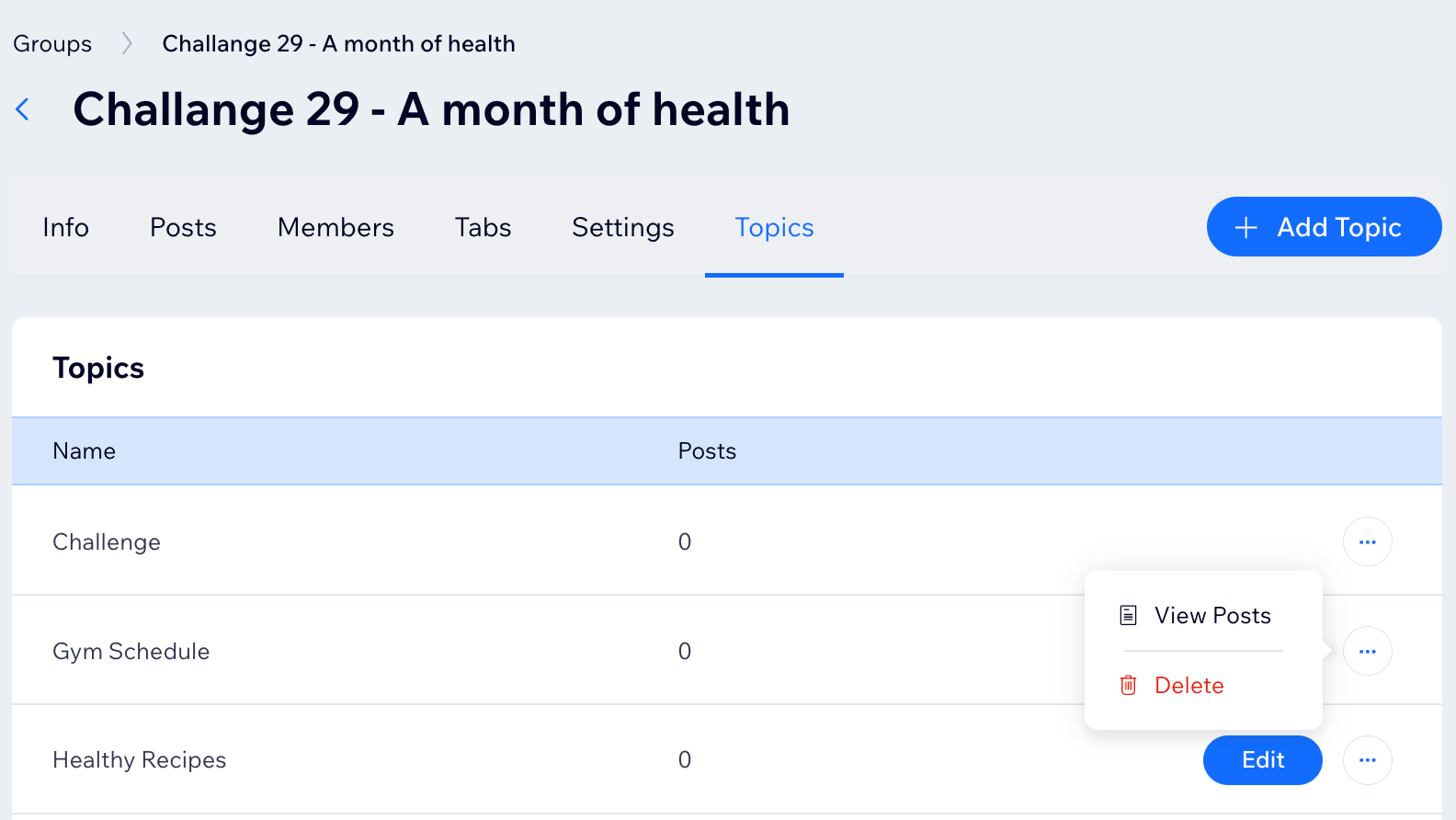
よくある質問
グループトピックの詳細については、以下の質問をクリックしてください。
メンバーが新しいトピックを提案できるようにすることはできますか?
メンバーがトピックを効果的に使用できるようにするにはどうすればよいですか?
トピックが編集または削除されたときにメンバーに通知は送信されますか?
トピックのデザインをカスタマイズすることはできますか?
トピックに名前を付ける際の最善の方法は?
削除したトピックを復元することはできますか?
1つの記事に複数のトピックを割り当てることはできますか?
トピックを使用してメンバーのエンゲージメントを向上させるにはどうすればよいですか?
作成できるトピックの数に制限はありますか?


 をクリックします。
をクリックします。

